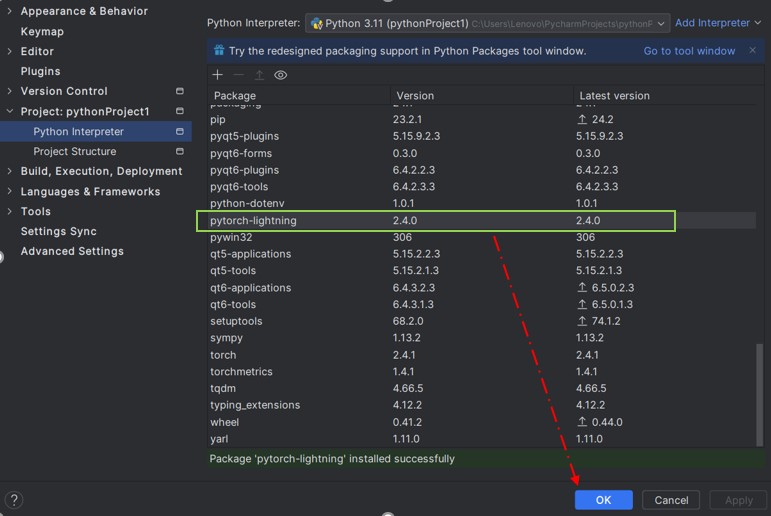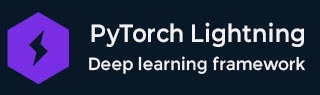
- PyTorch Lightning 教程
- PyTorch Lightning - 首页
- PyTorch Lightning - 简介
- PyTorch Lightning - 环境设置
- PyTorch Lightning 有用资源
- PyTorch Lightning - 有用资源
- PyTorch Lightning - 讨论
PyTorch Lightning - 环境设置
如何安装 PyTorch Lightning
PyTorch Lightning 简化了深度学习工作流程,使构建和训练模型更加容易。通过遵循针对各种平台和工具的安装步骤,您可以快速设置 PyTorch Lightning 并开始利用 PyTorch Lightning 的功能来增强您的机器学习项目。
这里,我们提供了一些运行 PyTorch Lightning 代码的常用工具。
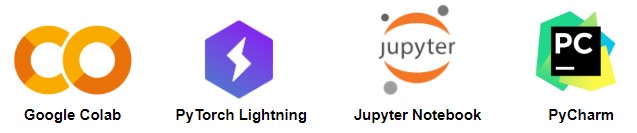
以下是关于在各种平台和工具上安装 PyTorch Lightning 的说明。
Google Colab
Google Colab 是一个免费的基于 Web 的平台,提供 GPU 加速,非常适合运行 PyTorch Lightning。
以下是 Google Colab 上安装 PyTorch Lightning 的基本步骤:
步骤 1:安装 PyTorch
运行以下命令:
!pip install torch torchvision
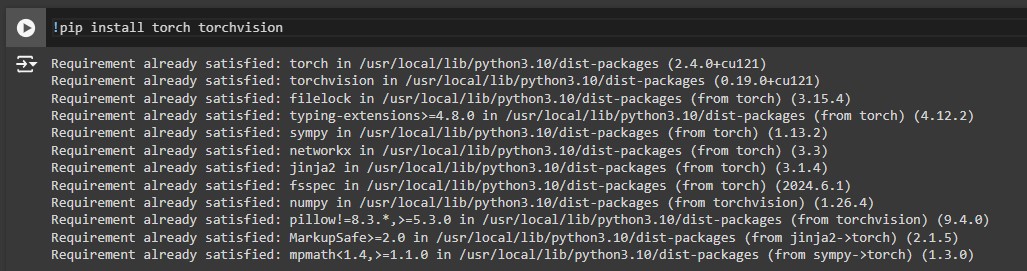
步骤 2:安装 PyTorch Lightning
运行以下命令:
!pip install pytorch-lightning
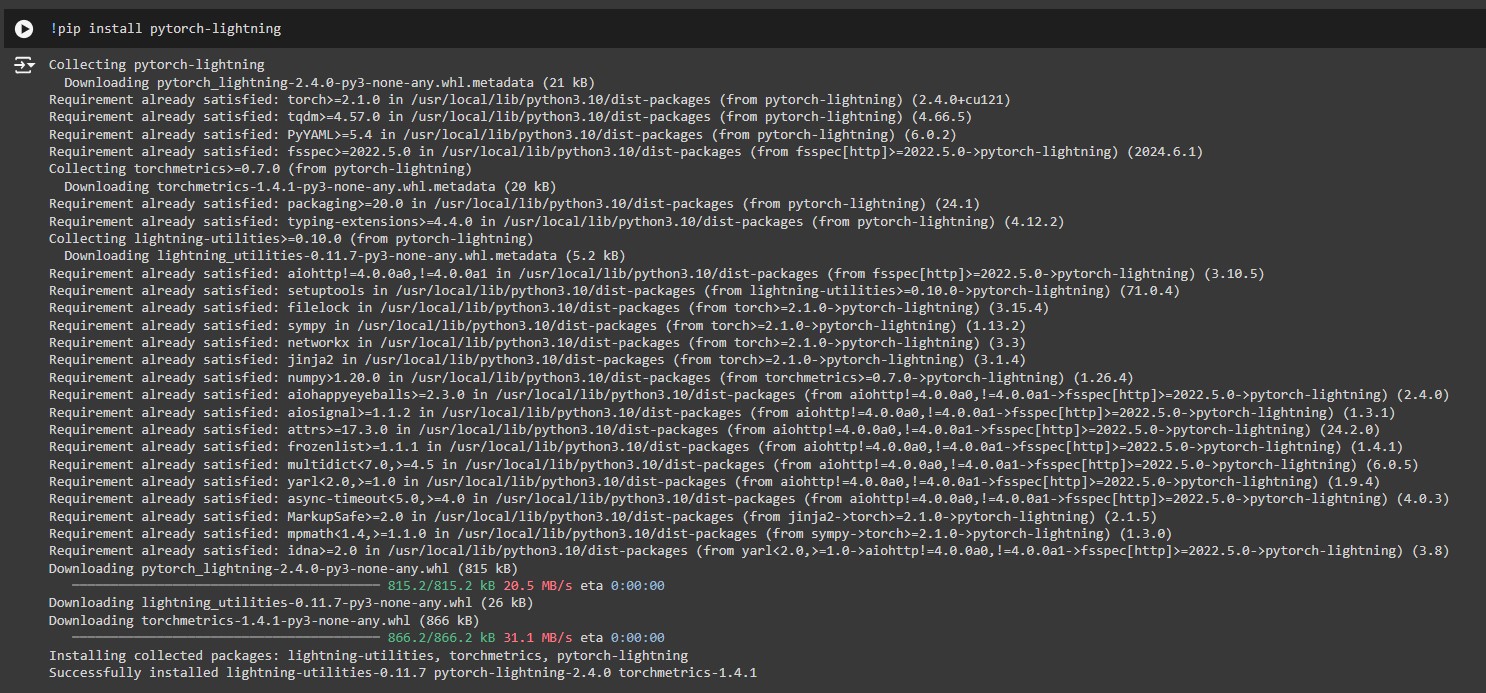
步骤 3:验证安装
导入 PyTorch Lightning 并打印版本号。
Import pytorch_lightning as pl print(pl.__version__)

PyTorch Lightning Studio
PyTorch Lightning Studio 是一个开源平台,旨在增强机器学习实验的管理和监控。它提供了一个用户友好的界面,用于管理您的 PyTorch Lightning 项目、跟踪实验和与团队成员协作。
该平台对于需要一个组织良好的环境来管理复杂实验和工作流程的研究人员和开发人员尤其有用。
以下是开始使用 PyTorch Lightning Studio 的步骤:
步骤 1:导航到 PyTorch Lightning Studio
开始导航到“stdios”选项,然后按“快速入门”。在 PyTorch Lightning 上注册帐户时,需要一天时间才能验证您的详细信息,然后您可以访问。
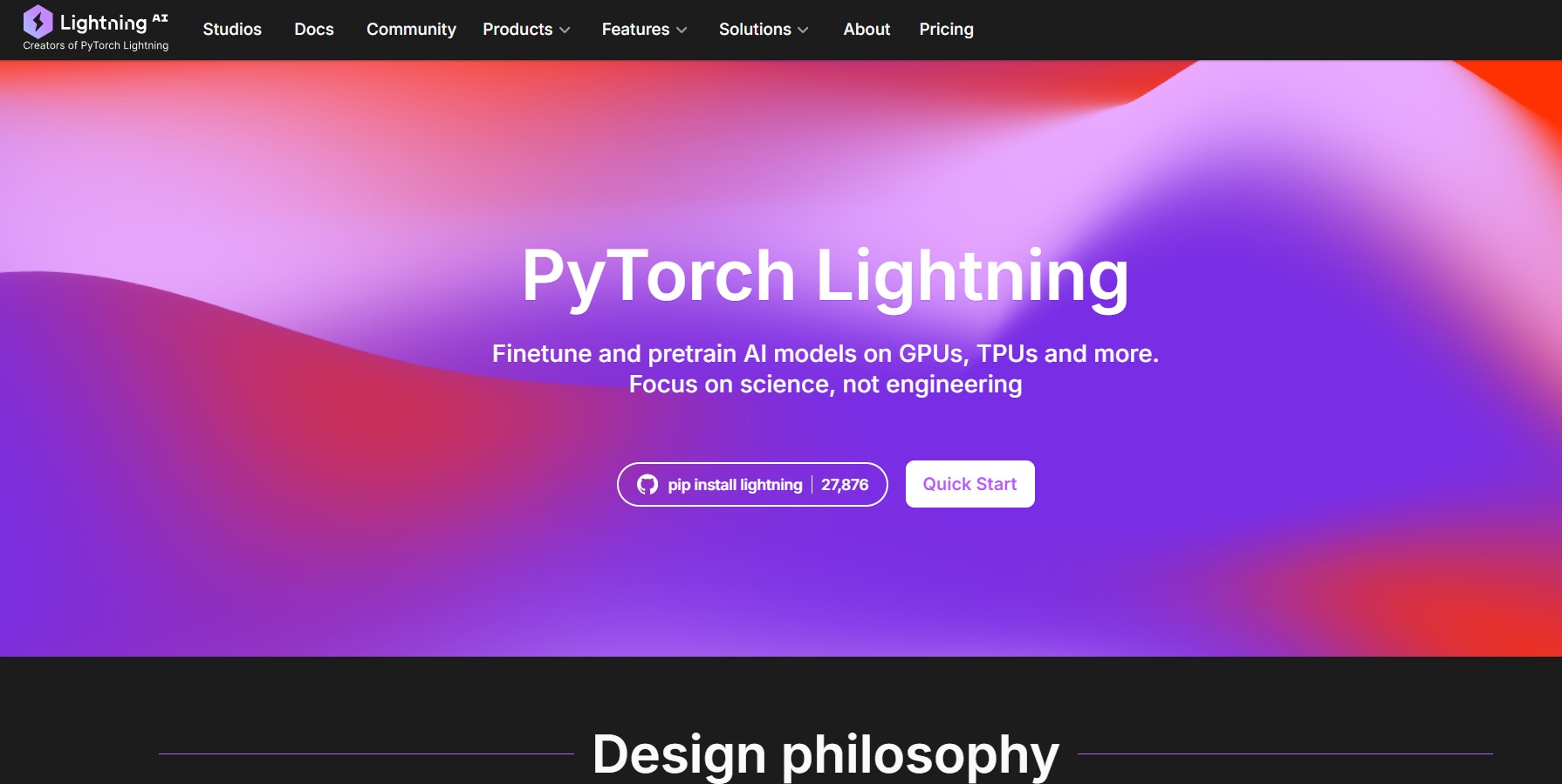
步骤 2:启动 Studio
单击“免费启动 Studio”。
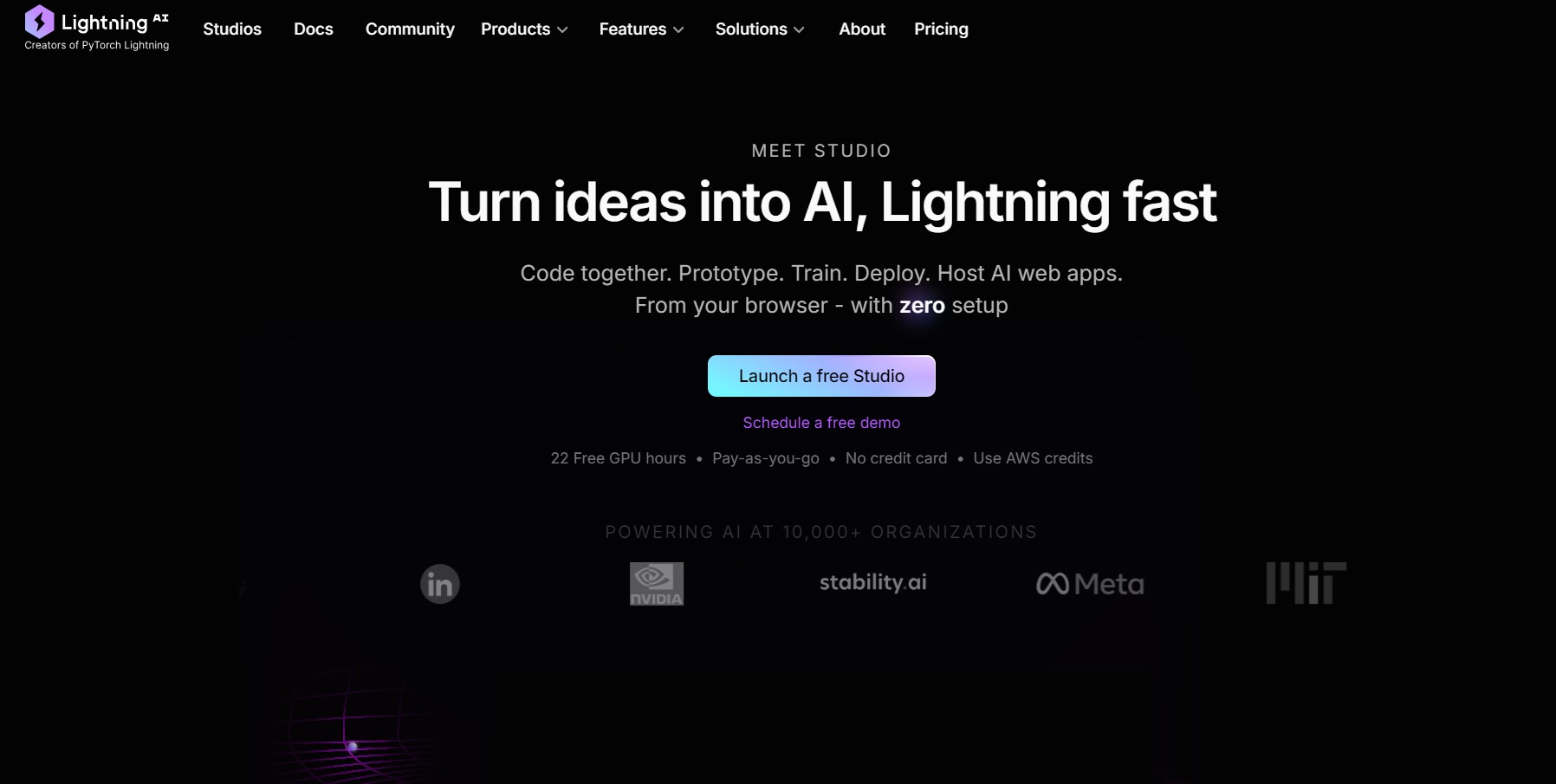
步骤 3:检查您的电子邮件
验证您的详细信息并启动 PyTorch Studio。
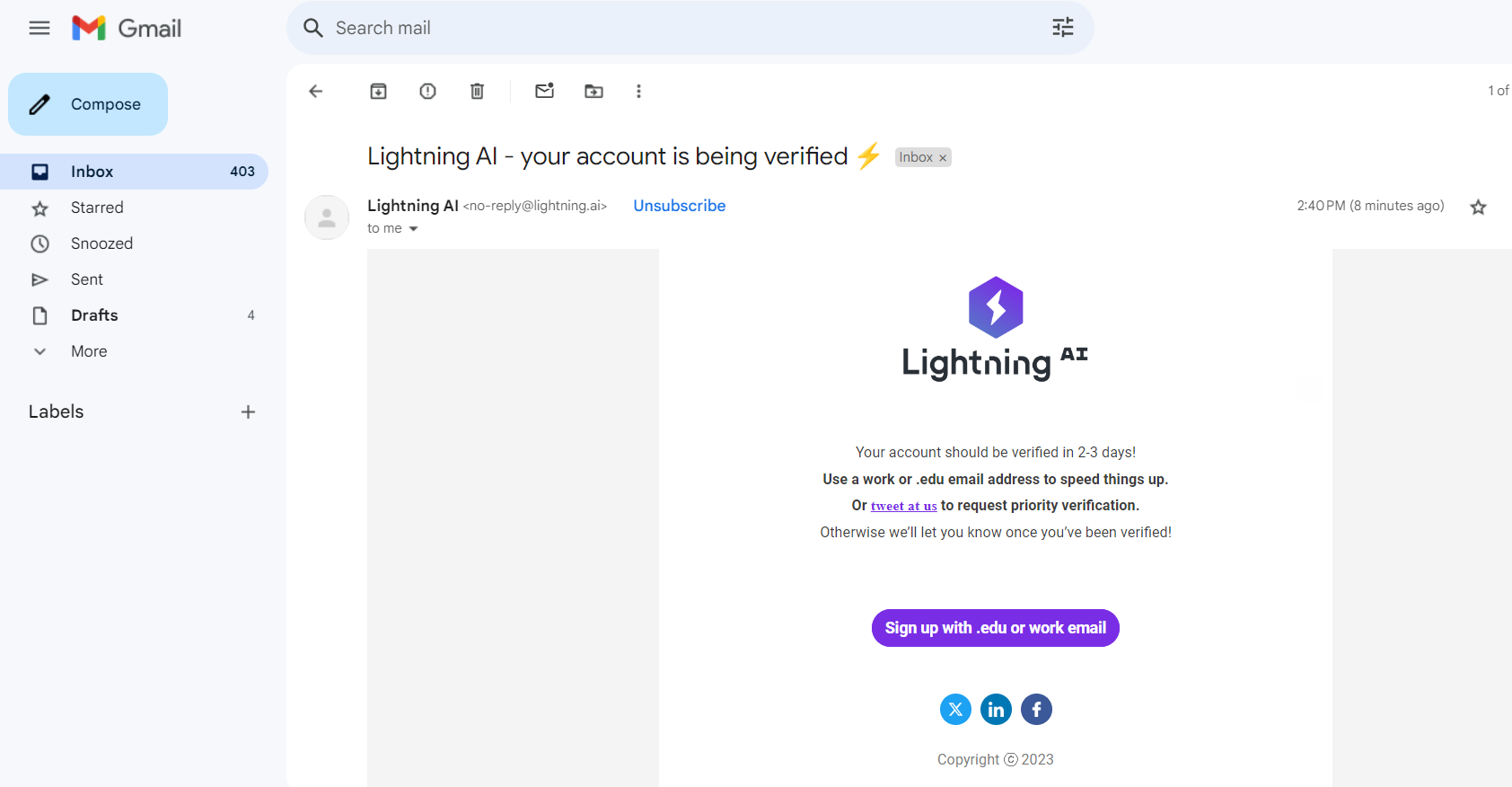
步骤 4:开始使用 PyTorch Lightning
按照屏幕上的说明操作即可开始。
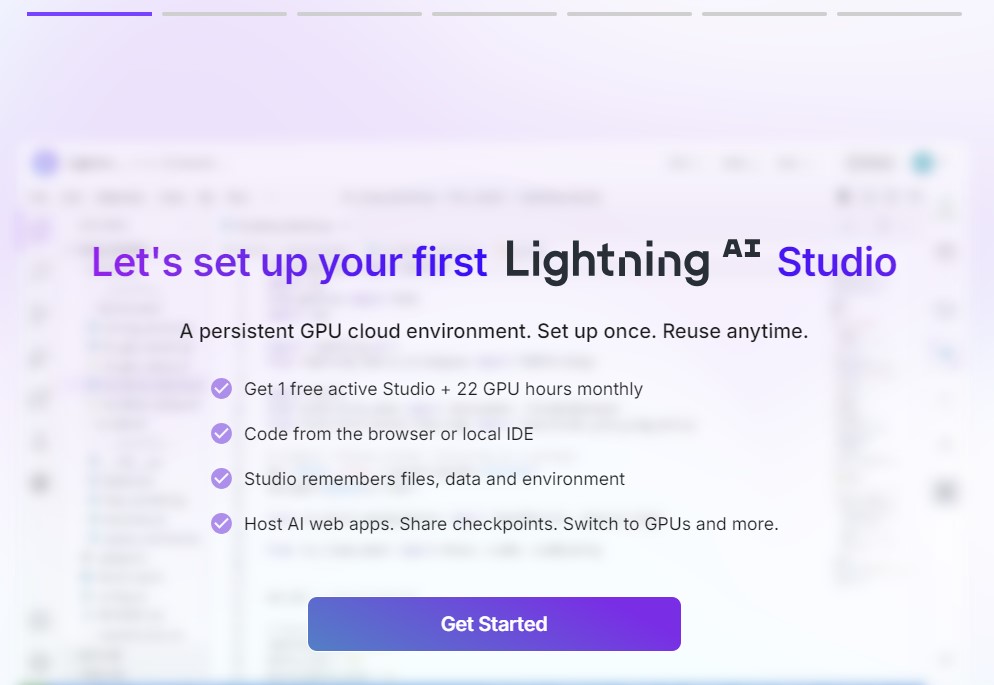
步骤 5:选择您的平台
选择您熟悉的平台。
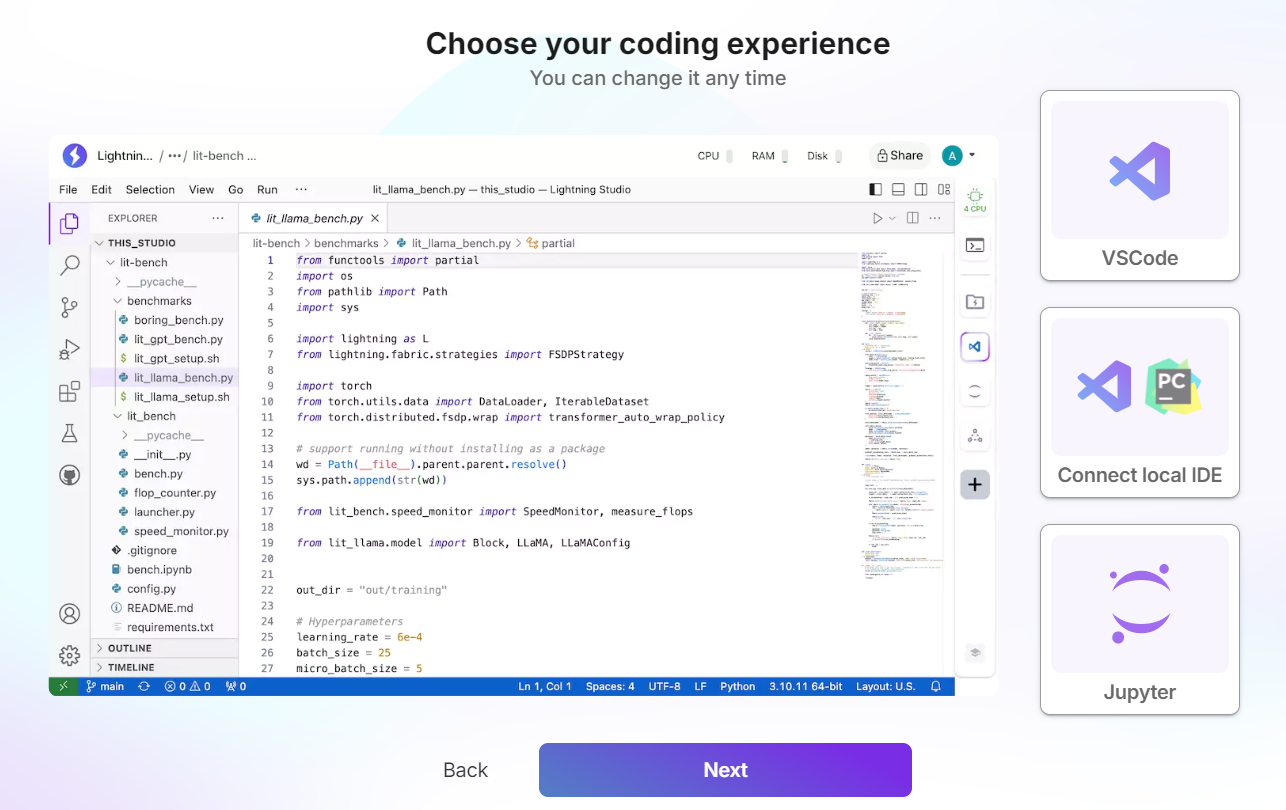
步骤 6:验证您的手机号码
输入您的手机号码进行验证。
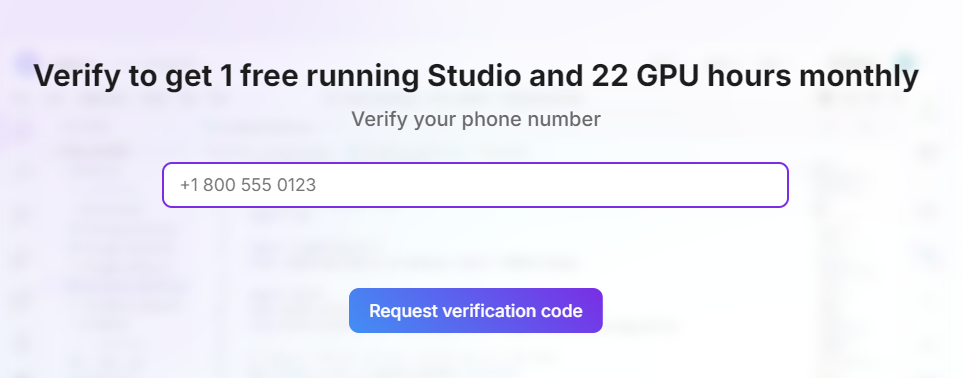
步骤 7:提交 OTP
输入 PyTorch 发送的 OTP。
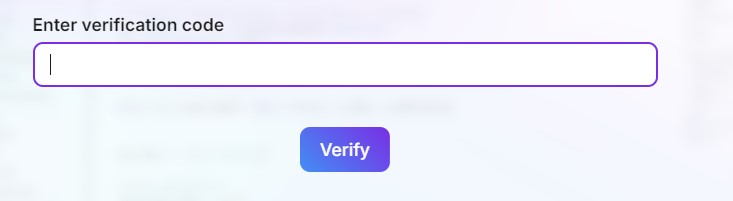
步骤 8:完成验证
完成验证过程。

步骤 9:运行 PyTorch Lightning
您现在可以开始使用 PyTorch Lightning 来进行您的项目了。
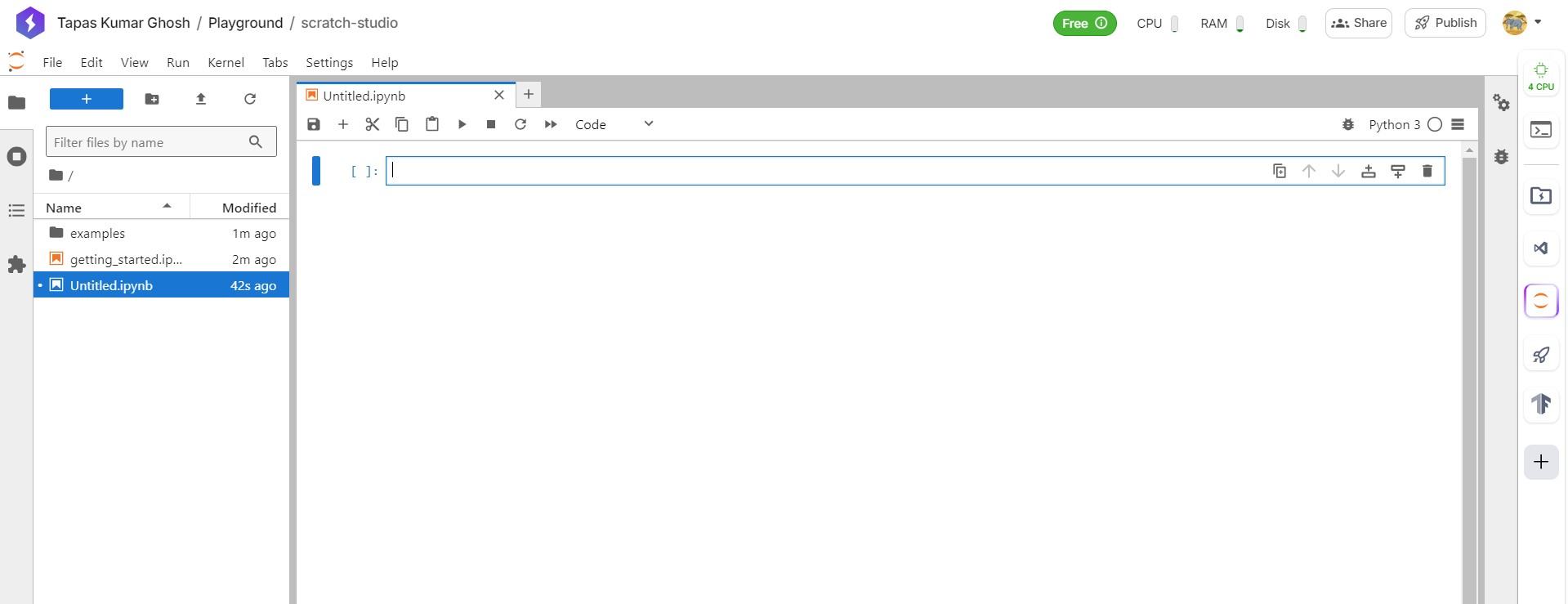
Jupyter Notebook
Jupyter Notebook 是一个流行的平台,可以运行所有 Python 库的代码。当与 PyTorch Lightning 一起使用时,Jupyter Notebook 提供了用于快速原型设计、开发、训练和测试深度学习模型的工具。
要在 Jupyter Notebook 环境中安装 PyTorch Lightning,请按照以下步骤操作:
步骤 1:打开 Anaconda Prompt
在 Windows 搜索栏中搜索“Anaconda Prompt”并激活您的环境。
conda activate myenv

步骤 2:安装 PyTorch
运行命令。
conda install pytorch torchvision -c pytorch
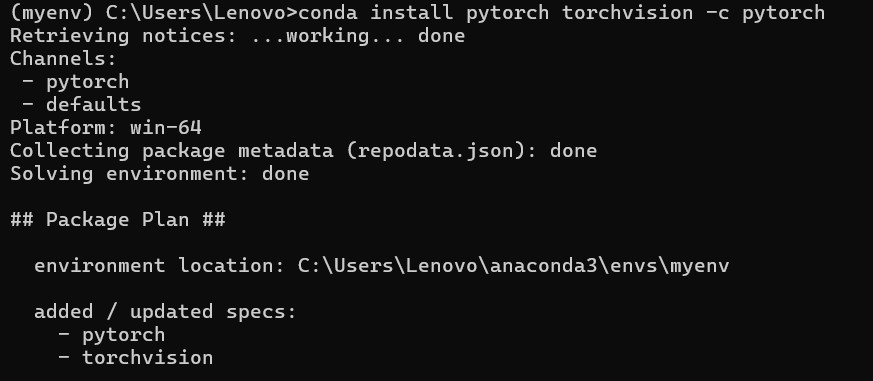
步骤 3:安装 PyTorch Lightning
运行命令。
pip install pytorch-lightning

PyCharm
PyCharm 是一个流行的 Python 开发 IDE,可用于使用 PyTorch Lightning 部署深度学习模型。
以下是关于在 PyCharm 环境中安装 PyTorch Lightning 的说明:
步骤 1:打开 PyCharm 设置
转到“文件”->“设置”。
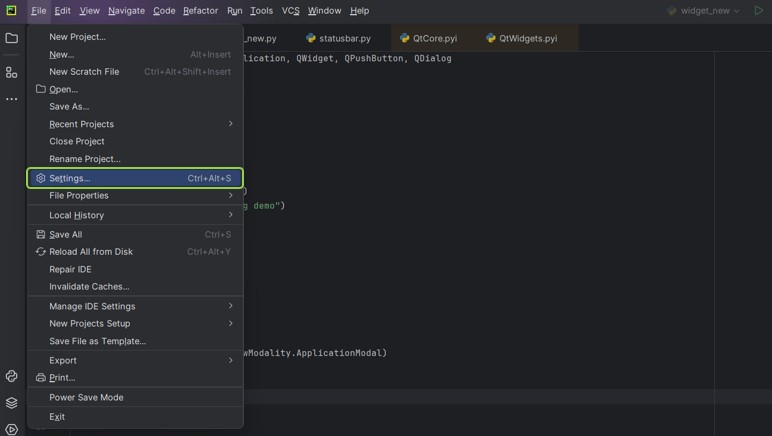
步骤 2:选择 Python 解释器
单击 Python 解释器选项并按“+”符号。
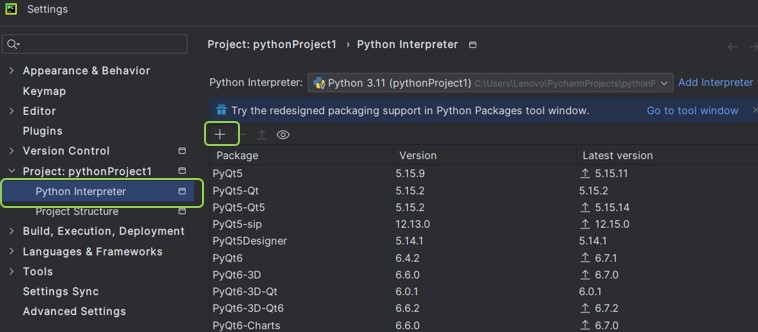
步骤 3:搜索 PyTorch
在搜索栏中查找 PyTorch 并选择它。
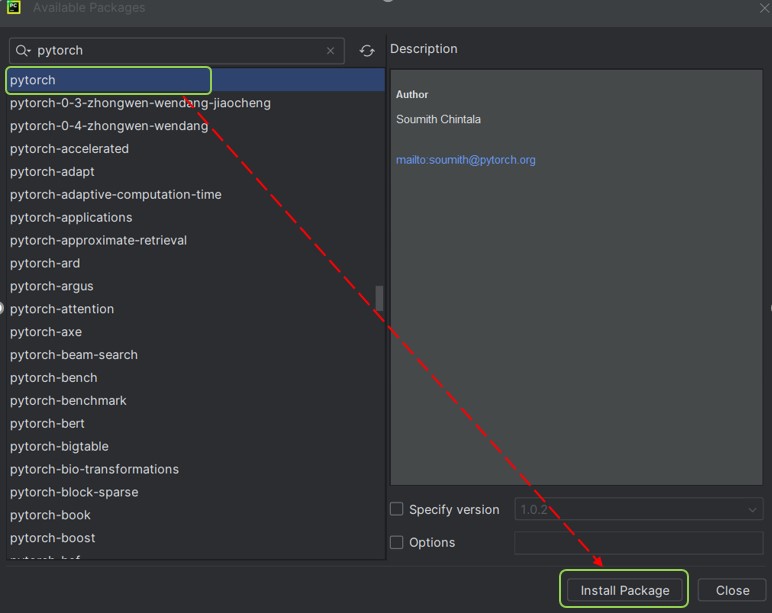
步骤 4:安装 PyTorch Lightning
搜索“pytorch-lightning”并安装该软件包。
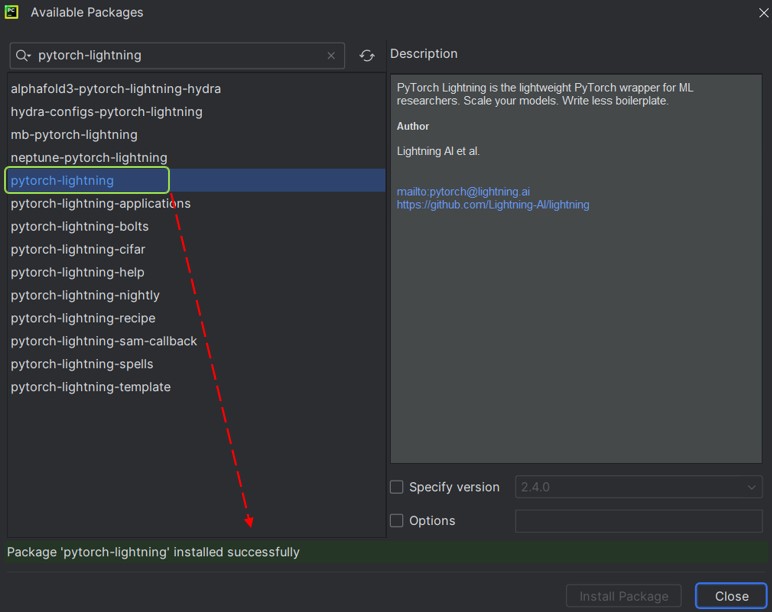
步骤 5:验证安装
现在已安装该软件包,您可以开始在项目中使用 PyTorch Lightning 了。